In jedem Handy können wir Fehler in der Kamera finden, entweder aufgrund von Hardware oder in den meisten Fällen aufgrund von Software. Wir haben mehrere gekannt Probleme mit dem Huawei Kamera und wir werden sie alle lösen, damit Sie nicht mit einem Fehler leben müssen, der es unmöglich machen kann, Fotos oder Videos mit den besten Ergebnissen aufzunehmen.
Das Unternehmen Huawei arbeitet bei einigen seiner High-End-Terminals mit Leica zusammen, der renommierten Firma, die die Ergebnisse von Fotos und Videos verbessert. Wir konnten einige Kameratricks in entdecken EMUI, obwohl es uns praktisch unmöglich sein wird, die Rückfahrkameras zu nutzen, wenn wir Fehler finden, und dasselbe wird mit den Selfie-Kameras passieren.

Verschwommene Fotos oder die Kamera stellt nicht scharf
Wenn wir dabei sind Machen Sie ein gutes Foto mit einem Huawei-Handy , müssen wir vor der Aufnahme darauf achten, was auf dem Bildschirm erscheint, und wenn wir feststellen, dass die Kamera nicht fokussiert oder das, was wir sehen, verschwommen ist, müssen wir eine Lösung finden. Ein besser gemachtes Foto hat nur sehr wenige Lösungen, obwohl wir es bearbeiten und genau darauf achten müssen.
Mobile Objektive reinigen
Einer der entscheidendsten Faktoren beim Fotografieren mit Handys ist die Sauberkeit. Smartphone Objektive leicht schmutzig werden durch unsere Finger oder sogar durch das Tragen in Ihrer Tasche. Daher sollten Sie die Kameras gut reinigen, wenn Sie haben Fokussierungsprobleme mit dem Huawei-Handy .

Wenn wir bestimmte Produkte nicht in unserer Reichweite haben, können wir uns zumindest immer für das Hemd entscheiden Fingerabdrücke und Schmutzspuren entfernen . Vor allem, weil die Huawei-Handy-Fotos durch den Schmutz, der sich auf der Linse angesammelt hat, unscharf sind.
Daher ist es eine Ressource, die den Unterschied zwischen einer guten Aufnahme mit dem Telefon und einer schlechten ausmachen kann. Beachten Sie also diesen Trick, um mit einem Huawei-Handy die besten Fotos zu machen.
Hardwareproblem?
Wenn Sie Zweifel ausräumen wollen, ob es sich um einen Software- oder Hardwarefehler handelt, geht das am schnellsten Verwenden Sie die Huawei i Support-App . Suchen Sie es in der App-Schublade > wählen Sie die Registerkarte Telefone > Fehlerbehebung > Smart Diagnosis > Jetzt testen.
Für den Fall, dass Sie ein Hardwareproblem mit der Huawei-Kamera , es wird dich warnen. Auf diese Weise können Sie schnell herausfinden, ob es sich um einen Softwarefehler handelt oder nicht.
Verwenden Sie die Kamera-App von Huawei
Wenn wir alle Funktionen der Kamera unseres Huawei-Handys nutzen möchten, müssen wir uns nur für die Kamera-App entscheiden, die unser Telefon enthält. Wenn wir verwenden andere externe Anwendungen oder WhatsApp or Instagram als Kamera werden sie nicht optimiert und wir werden verschiedene Fehler und Probleme finden.
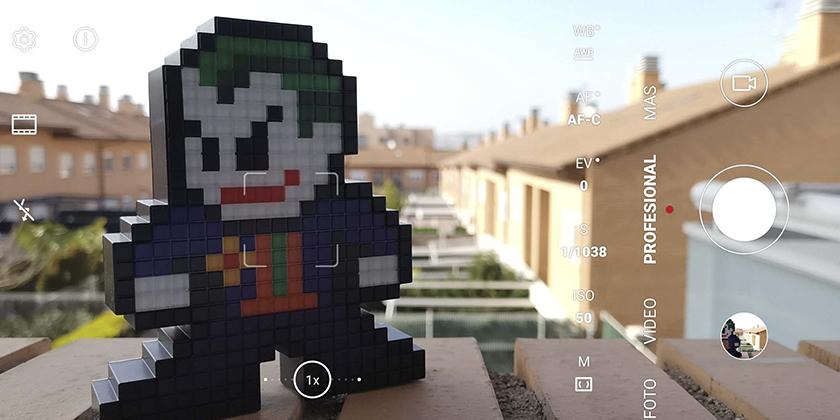
Mit der Huawei-Kamera-App erzielen wir immer die besten Ergebnisse und fügen Optionen hinzu, um alle Objektive unseres Mobiltelefons zu verwenden. Dazu fügen wir auch Effekte und die Hilfe von hinzu künstliche Intelligenz , sowie andere Kameramodi, die uns endlose Möglichkeiten bieten.
Schlechte Fotos und Videos mit dem Telefon
Wenn wir trotz Reinigung der Kamera unseres Smartphones und Verwendung der EMUI-Kamera-App immer noch schlechte Ergebnisse in der Huawei-Mobilkamera erhalten, könnte das Problem in der Konfiguration liegen. Nachdem wir das Telefon eine Weile mitgenommen haben, könnten die Optionen falsch konfiguriert worden sein oder einfach a spezifisches Versagen könnte diese Fehler verursachen.
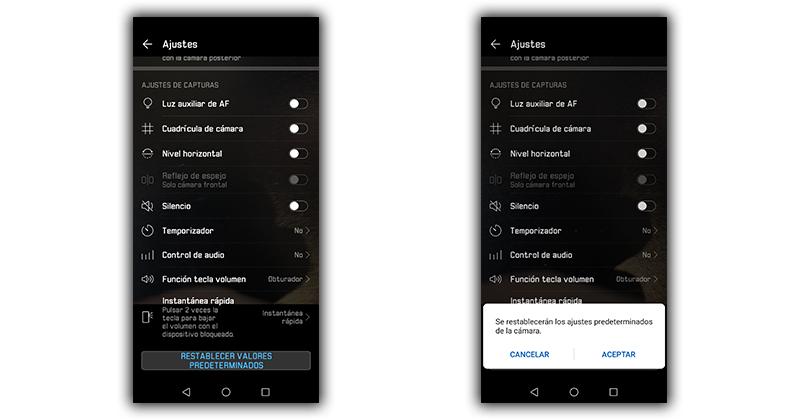
Um es zu lösen, müssen wir nur die Werkseinstellungen in der Kamera wiederherstellen, was unsere Fotos und Videos zu keinem Zeitpunkt beeinträchtigt. Dazu müssen wir die folgenden Schritte ausführen:
- Wir greifen auf die Kamera unseres Huawei-Handys zu.
- Wir tippen auf Einstellungen.
- Wir gehen nach unten und wählen die Option Standardwerte wiederherstellen .
Die Kamera unseres Geräts löscht alle von uns vorgenommenen Konfigurationen und Änderungen, dh sie kehrt in den ursprünglichen Zustand zurück, sodass wir alle zuvor aufgetretenen Unannehmlichkeiten lösen können. Wenn wir möchten, können wir dann das Huawei-Handy so konfigurieren, dass es bessere Fotos macht.
Es funktioniert nicht gut
Nachdem Sie überprüft haben, dass die Huawei-Handyfotos nicht schlecht aussehen, weil die Linsen verschmutzt sind, und auch sichergestellt haben, dass die Kameraeinstellungen des Telefons auf ihren Anfangswerten sind, ist es an der Zeit, einen Schritt weiter zu gehen. .
Dazu müssen Sie diese Tipps beachten, damit Sie wieder die besten Fotos mit der Huawei-Kamera machen können.
Aktualisieren Sie Ihr Smartphone
Es ist sehr wichtig, dass wir unser Handy immer in der neuesten Version verfügbar halten, da dies uns helfen könnte, Probleme und Fehler zu vermeiden, die von Zeit zu Zeit auftreten. Wir müssen auf Einstellungen> System und Updates> Software-Update zugreifen. Von hier aus können wir überprüfen, ob wir eine haben neue Version des Systems und installieren Sie es, um Fehler zu beheben.
![]()
Es ist nicht nur wichtig, dass unser Handy aktualisiert wird, sondern auch die Anwendungen müssen auf dem neuesten Stand sein, damit wir viele Fehler vermeiden. Wir können Kompatibilitätsfehler finden, die dazu führen, dass unsere Fotos und Videos nicht wie erwartet werden.
Gehen Sie zurück zu einer früheren Version
Wenn es das neue Betriebssystem ist, das Probleme verursacht, können Sie auch auf eine frühere Version von EMUI zurücksetzen. Dazu müssen Sie die folgenden Schritte ausführen:
- Installieren Sie HiSuite auf Ihrem PC (Klicken Sie beim Start nicht auf Programm aktualisieren).
- Du musst auch Laden Sie HiSuite Proxy herunter wo es heißt 'HiSutie.Proxy.zip' (wir sehen es, wenn wir nach unten scrollen).
- Überprüfen Sie die Softwareversionsnummer des Telefons > rufen Sie die Telefon-App auf > geben Sie *#*#2846579#*#* ein > gehen Sie zu Furnierinformationen > Versionsinformationen > Basissoftwareversion > notieren Sie die vollständige Nummer.
- Suchen Sie nach der Firmware auf dieser Webseite . Wir müssen die Nummer eingeben, die wir uns notiert haben. Stellen Sie sicher, dass Sie eine Version für Ihr Huawei-Modell herunterladen, auf der „Full OTA“ steht, oder sie wird nicht geladen.
- Öffnen Sie HiSuite Proxy auf Ihrem PC . Bei der Ausführung wird eine Registerkarte wie in der Abbildung unten angezeigt. Dort müssen wir die rot eingekreisten Felder berühren.
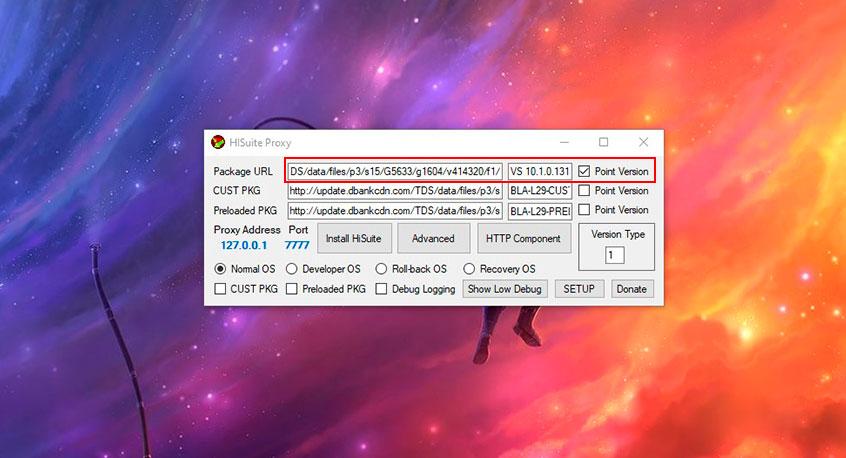
- Geben Sie die URL ein, die angezeigt wird, wenn Sie auf der vorherigen Website auf die Dateiliste tippen, auf der wir unsere Basisversion der Software eingegeben haben.
- Kopieren Sie die gesamte URL, aber wir entfernen alles nach ' F1 / ', wobei dieser letzte Balken beibehalten wird, wie Sie auf dem Bild sehen.
- Im folgenden Bereich werden wir den Inhalt in das Feld direkt neben dem Datum auf derselben Firmware-Website einfügen.
- Markieren Sie dort, wo Point Version steht> wir berühren SETUP.
- Öffnen Sie nun die offizielle HiSuite-Programm und den anderen offen lassen.
- Verbinden Sie das Mobiltelefon mit dem Computer > akzeptieren Sie die Dateiübertragung > erteilen Sie ihm alle erforderlichen Berechtigungen.
- Dann sehen wir einen roten Punkt auf der Schaltfläche „System Update“ auf dem Computer> klicken Sie darauf> stellen Sie sicher, dass es die Version ist, die wir heruntergeladen haben.
- Klicken Sie zum Abschluss auf Aktualisieren (überprüfen Sie, ob das Huawei-Handy mit Wi-Fi verbunden ist).
funktioniert nicht mehr
Ein weiterer der häufigsten Fehler, den wir finden können, ist derjenige, der das erzwungene Schließen der Kamera verursacht, ein Fehler, der es unmöglich macht, die Kamera unseres Huawei-Handys zu verwenden. Jedes Mal, wenn wir darauf zugreifen, finden wir diese Nachricht, obwohl das Lösen glücklicherweise keine größere Komplikation hat als alle Daten löschen die mit der Kamera-App verknüpft ist.
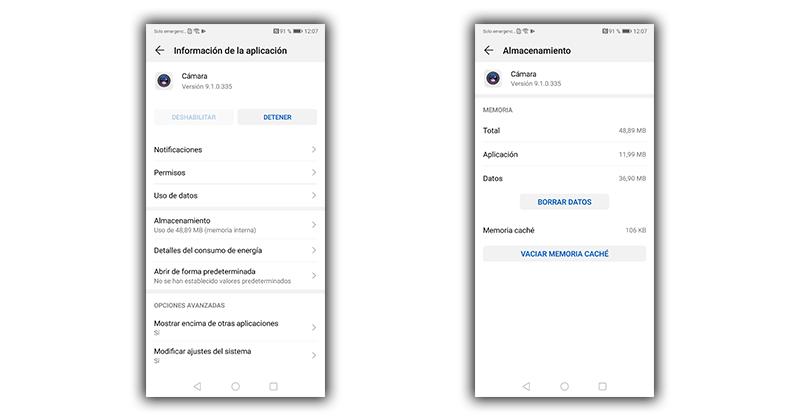
- Wir greifen auf die Einstellungen.
- Wir suchen die Abschnitt Anwendungen.
- Unter allen, die erscheinen, wählen wir aus Kamera .
- Als nächstes gehen wir hinein Lagerung .
- Und zu guter Letzt wir lösche die Daten und leeren Sie den Cache .
Diagnose mit HiCare
Huawei-Smartphones werden standardmäßig mit einer Anwendung geliefert, die uns helfen wird Probleme mit der Huawei-Mobilkamera erkennen und in jedem anderen Aspekt. Um es zu verwenden, suchen wir auf unserem Gerät nach der HiCare-App und haben darin Zugriff auf die Schaltfläche „Dienste“, über die wir auf die intelligente Diagnose zugreifen.
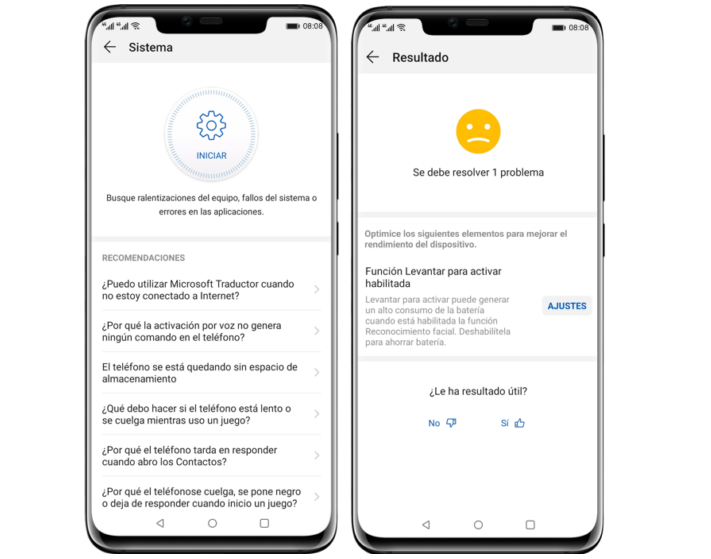
Die Fehlersuche wird automatisch durchgeführt und wir müssen nur noch warten, bis die Analyse abgeschlossen ist, und dann die Fehler lösen mit der Huawei-Kamera, die die Anwendung anzeigt.
Darüber hinaus erhalten wir eine Reihe von Empfehlungen, auf die wir uns verlassen können, um zu versuchen, die Linsen unseres Mobiltelefons wieder wie am ersten Tag funktionieren zu lassen, und dass sich diese Probleme nicht wiederholen.
Smartphone-Speicher bereinigen
Wenn wir zu viele Fotos und Videos haben, haben wir Schwierigkeiten mit der Kamera, damit wir sie weiter verwenden können. Glücklicherweise gibt es für dieses Problem eine sehr einfache Lösung, indem wir unser Handy an den Computer anschließen Übertragen Sie alle Dateien, die wir nicht benötigen auf dem Gerät haben.
Wenn wir es vorziehen, können wir Fotos und Videos auf Huawei auf eine Speicherkarte verschieben, die SD oder NMCard sein kann, und so mehr Platz auf unserem Handy haben.

Zu viele Dateien wirken sich nicht nur auf die Kamera aus, sondern auch auf die Geschwindigkeit, mit der Anwendungen geöffnet werden . Es ist sehr wichtig, dass wir immer die Möglichkeiten unseres Mobiltelefons berücksichtigen und es nicht auffüllen, da wir sonst irgendwann wertvolle Dateien verlieren oder die Kamera nicht verwenden können, wenn wir sie am dringendsten benötigen.
Wenn nichts für Sie funktioniert …
Nachdem wir alle möglichen Lösungen ausprobiert haben, damit die Kamera unseres Huawei-Handys wieder ordnungsgemäß funktioniert, müssen wir uns für den Hard Reset entscheiden. Damit werden wir bekommen alle Daten vom Smartphone gelöscht werden , die Fehlerprotokolle und Ansammlungen von Updates, die Probleme mit der Kamera hätten verursachen können. Zuvor müssen wir alle wichtigen Dateien vom Telefon entfernen, um sie nicht zu verlieren, und dann müssen wir die folgenden Schritte ausführen:
- Wir schalten das Gerät aus, indem wir den Power-Button gedrückt halten.
- Dann drücken wir gleichzeitig die Lautstärketaste und den Netzschalter, bis wir das Huawei-Logo sehen.
- Wir bewegen uns mit den Lauter- und Leiser-Tasten, um mit dem Netzschalter zu akzeptieren.
- Als nächstes wählen wir die Option ' Daten löschen ' und dann ' Ja '.
- Schließlich wählen wir ' System jetzt neustarten '.
Das Handy löscht dann alle gespeicherten Daten und belässt es im Serienzustand wie beim Kauf. Sobald wir fertig sind, richten wir es als neues Telefon ein und wir sollten nicht wieder auf Kamerafehler stoßen.